A közelmúltban a barátom problémát tapasztalt, amely az, hogy nem ismeri az iCloud jelszavát. Mi a teendő ebben az esetben? Mindenekelőtt az összes jelszó-beállítást felhasználtuk, amelyeket az iCloud-ban meg lehet adni, és kapcsolatba léptünk az Apple műszaki támogatásával. Nem írok más webhelyeken található szabványos opciókat, mint például a jelszó kérése e-mailben, az Apple speciális jelszó-helyreállítási szolgáltatásának használata stb., Mivel ezek a módszerek ebben az esetben nem segítettek. Feltételezzük, hogy nem tudjuk az iCloud jelszavát. Miért és mi a teendő, ha elfelejtette az iCloud jelszavát, és ezt a cikk leírja.
Elfelejtett iCloud jelszó. Mit tegyek?
Vizsgáljuk meg két esetet, amelyek miatt valószínűleg nem tudjuk az iCloud jelszavát:
- Adtak egy telefont
- Használt iPhone-t vásárolt egy valódi tulajdonostól (nem lopott)
Saját esetemben volt az első lehetőség. A telefont egy másik városból érkező rokonok adományozták. Ezt a közismert lánc-értékesítő berendezés egyik üzletében vásárolták. (Nem írom a nevet, hogy kizárjam a reklámellenes tevékenységeket, mivel az eladó a hibás). Nagyon gyengén értik a technológiát, és nem ismerik az összes finomságot. Általában az üzletben lévő eladó azt mondta, hogy a telefon csak akkor fog működni, amíg nem aktiválják, és nem felajánlja az aktiváláshoz. Természetesen a vevő hozzájárult. Az eladó sikeresen aktiválta az iPhone-t egy új Apple ID regisztrálásával. Jelölte a felhasználónevet és a jelszót, amelyet nem mondott el ügyfelünknek. Nyugodt lelkével megvásárolták a telefont, és hosszú utat tett Oroszország másik részébe, hogy bemutatják barátomnak.
A telefon bekapcsolása után minden működött, csengett a telefon, SMS-t küldtek stb. Elérkezett az idő az alkalmazás telepítése előtt, és kiderül, hogy tudnia kell a jelszót az Apple ID-ről (ez az iCloud-ból is). Hívjon egy rokonot és szerezzen mintegy 5 jelszó beállítást. Mint később kiderült, mind az ő leveleiből, a közösségi hálózatokból stb. Származtak, nem az Apple ID-ből. Kiderült, hogy egyszerűen nem ismeri az Apple ID jelszavát, mivel az üzlet nem adta meg. A jelszavak mindegyikét használtuk lehetséges lehetőségeka fiók zárolása a következő üzenettel: „Ezt az Apple ID-t biztonsági okokból letiltottuk. Használja az iForgot szolgáltatást (http://iforgot.apple.com) a fiók visszaállításához. Mit tegyek most?

Mindenekelőtt a jelszó-helyreállítási funkciót használtuk az Apple szolgáltatás segítségével. Ennek eredményeként egy jelszó-visszaállítási hivatkozást küldtek a levélre. Igen, csak abban a levélben használták a iPhone aktiválás. Az Apple ID-t az eladó hozta létre, és csak a bejelentkezést tudtuk. Ezért az e-mail eljutott a @ icloud.com címre, és ahhoz, hogy beléphessünk, ugyanolyan iCloud jelszóra van szükségünk. Zsákutca!

A következtetés? Az Apple ID létrehozása után feltétlenül lépjen a fiókbeállításokba, és adjon hozzá alternatív e-maileket!
Úgy döntöttek, hogy felhívják az Apple technikai támogatását. A beszélgetés hosszú volt, és a beszélgetés eredménye azzal a következménnyel zárult, hogy nem tudjuk visszaállítani a jelszót. Miért? Annak megerősítéséhez, hogy a telefont nem lopják el, be kell fizetnie egy csekk vagy hitelkártya számot, amelyet az Apple ID tartalmazott. A csekk természetesen senki sem mentette el, de hitelkártya nem indult el.
Mit tegyek? Mit nem lehet megtenni?
Fenn kell hagyni azt, ami van - egy iPhone iCloud jelszó nélkül. Hogyan lehet most használni a telefont?
Be kell lépnie az iCloud beállításaiba, és le kell tiltania az összes szolgáltatást, kezdve a "Photo" -tól a "Keychain" -ig, a "" kivételével. A jelszó ismerete nélkül nem lehet letiltani a „Find iPhone” funkciót. Ezenkívül a jelszó nélküli kilépés az iCloudból szintén sikertelen. Ezért csak a szolgáltatásokat tilthatjuk le.

Miért? Ha maga hozta létre az Apple ID-t, de csak elfelejtette a jelszót, és nincs mód a helyreállításra, akkor ezt nem kell megtennie. Ha vásárolt használt iPhone-t, vagy ugyanabba a helyzetbe került, mint a cikk, akkor a legjobb, ha azt kikapcsolja, mert az eladó ismeri a jelszót, és hozzáférhet névjegyeihez, fotóihoz stb.

Az Apple ID, úgymond mondva, egy üzlethez tartozó felhasználónév / jelszó hivatkozás gyűjteménye App Store és iCloud. Alapértelmezés szerint, ha ismeri az Apple ID azonosítóját és jelszavát, bejelentkezhet az iCloudba vagy telepíthet alkalmazásokat az App Store-ból. Az alkalmazások telepítéséhez a mi esetünkben döntöttünk egy új Apple ID beszerzéséről és megadásáról az App Store beállításaiban. Az iCloud-szal ellentétben kijelentkezhet az App Store-fiókból a jelszó ismerete nélkül, míg az iCloud-fiókból jelszó nélkül kijelentkezni nem lehet. A Find My iPhone funkció kikapcsolása mellett.
Új Apple ID létrehozása után lépjen ki az előző fiókból az App Store beállításaiból, és írja be az új Apple ID-t.

Ez minden. Most már telepíthetünk alkalmazásokat és játékokat, használhatjuk a telefont, e-mailt, SMS-t stb. Mire nincs hozzáférés? Maga az iCloud. Vagyis nem tudjuk szinkronizálni a jegyzeteinket, fényképeinket, és nem menthetjük őket mentések stb Mindezt azonban harmadik féltől származó alkalmazások is megtehetik. Ezen felül nincs hozzáférésünk a Game Centerhez. Ez azt jelenti, hogy nem fog tudni online játszani a barátaival.
Mit nem lehet most megtenni?
A firmware frissítése vagy újratelepítése után kap egy „darab high-tech alumíniumot”. A telefon jelszót fog kérni az iCloud-tól, és csak addig kapcsol be, amíg megadja. Ezért NE frissítse vagy telepítse újra az iOS-t! Ez minden. Most már tudja, mi a teendő, ha elfelejtette az iCloud jelszavát.
Ha bármely Apple eszköz tulajdonosa elfelejtettem az iCloud jelszót - Sok problémával szembesülhet. Bizonyos esetekben akkor is fel kell vennie a kapcsolatot a cég műszaki támogatásával, hogy segítsék a fiók helyreállítását. Ez nagyon fontos, mivel sok értékes adat kapcsolódik ehhez, ami azt jelenti, hogy itt az ideje visszaállítani az iCloud-fiókot!
Elfelejtette az iCloud jelszavát? Visszaállítás!
Mindenki elveszítheti és elfelejtheti iCloud jelszavát. A készüléket hosszú ideig is használhatja anélkül, hogy arra gondolt volna. Előfordulhat azonban olyan váratlan körülmények, amelyekben az adatai veszélybe kerülnek, és nincs hozzáférési jog. Az ilyen helyzetekben a legfontosabb dolog dobja el jelszót, majd állítsa be a sajátját.
Először használnia kell a "Beállítások" menüt. Itt megnyitjuk az AppStore fület, iTunes Store. Látni fogja a vezérlő menüt számla. Ha bejelentkezett, akkor ezt meg kell tennie menj ki és tiltsa le ezt a fiókot. Most rá kell kattintania a "Elfelejtette a jelszavát?"
Csak két fő lehetőség van. Gyógyulás elektronikus levelezés és a válasz azokra a kérdésekre, amelyeket a fiók regisztrálásakor határoztak meg.
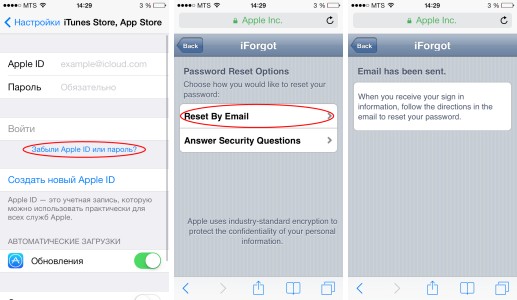
A fiók törlésére különféle esetekben lehet szükség: ha Ön regisztrált, akkor a jelszó-helyreállítási eljárásnak segítenie kell. De mi van, ha bemutatják ezt az eszközt, vagy ha használt készüléket vásárolt? A fiók törlése az eszköz eladó érdeke, mivel minden adatához hozzá volt kötve. Próbáljon kapcsolatba lépni ezzel a személlyel. A rendszer-visszaállításnak nincs semmilyen hatása.
Ha nem találta azt, aki regisztrálta a fiókot, akkor vegye fel a kapcsolatot az Apple műszaki támogatásával. De valószínűleg - el kell készítenie egy fényképet a dobozról és ellenőrizni. Ez a módszer akkor működik, ha egy minialkalmazást kaptak neked, beállítottak egy iCloud-fiókot, és elfelejtik. Ez akkor is működni fog, ha a készüléket egy olyan üzletből vásárolta, ahol gátlástalan eladók használták az eszközt. Ez általában az értékesítési központokban történik, amelyek demonstrációs célokra használt telefonokat kínálnak.

Jó hír azoknak, akiknek nem volt idejük frissíteni az iOS 8-ra. Az iOS 7-en van egy bizonyos „lyuk” a rendszerben, amely lehetővé teszi távolítsa el az iCloud-ot jelszó nélkül. Be kell lépnie a beállításokba, majd a fiókok menübe. A "Leírás" részben törölje az "iCloud" elemet. Mentjük és látjuk, hogy egyes funkciók, amelyek a fiók jelszavának ismeretét igénylik, elérhetővé váltak. Aztán belépünk ugyanabba a menübe, és kattintsunk a "fiók törlése" gombra. Ennek eredményeként sikeresen törli. Ezután regisztrálnia kell egy újat, mert ez az iOS szabványos eljárást kínál, és elvégzi az összes lépést.
A jövőre nézve - csak új Apple eszközöket ajánlunk. Az első bekapcsoláskor lehetősége van regisztrálni. Hozzáférés a kötötthez postafiók, Megszabadul a problémáktól, és könnyen törli a bejegyzést / megváltoztatja a jelszót.
Összefoglalva
Tippjeink segítségével teheti meg visszaállítani az iCloud jelszavad. Mostantól kezdve ne felejtse el jelszavát, és ne adja át iCloud-fiókja adatait illetéktelen személyeknek: ez nagy veszélybe sodorja a személyes adatok biztonságát. Ezek a tippek lényegében az összes Apple-eszközre vonatkoznak. Sok szerencsét a gyógyulásodban!
Az olyan divatos és népszerű eszközök, mint az iPhone vagy az iPad, a tulajdonosok előbb vagy utóbb ugyanarra a helyzetre kerülnek, amikor a fiókhoz tartozó jelszó teljesen kiesik a fejemből. És minden rendben lenne: az eszközök működnek, használhatja őket, de az alkalmazások telepítése vagy egyes funkciók be- és kikapcsolása nem lehetséges. Mi van akkor, ha nem tud belépni vagy kilépni az iCloudból? Elfelejtette a jelszavát, vagy elvesztette? Többféle módon helyreállíthatja azt.
Miért olyan nehéz?
Okostelefonok birtoklása bármilyen más operációs rendszer (nem iOs) futtatásakor elég nehéz ahhoz, hogy megértsük, mi a nehézség És mi az. Először is, az Apple biztonsági rendszere nagyon komoly. Csak azért, mert egyetlen jelszó sem teszi lehetővé a helyreállítást. Másodszor, többféleképpen is szükség van kipróbálásra, ha már elfelejtette az iCloud jelszavát. Mi a teendő ebben az esetben? Olvassa el alább. Természetesen minden opció csak az Apple eszközök valódi tulajdonosai számára alkalmas, és nem azok számára, akik ellopott okostelefont vásároltak.
E-mail klienssel
Ha így történt, amikor megpróbálta letölteni az alkalmazást az App Store-ban, hirtelen kiderült, hogy a tulajdonos elfelejtette az iCloud jelszót (más néven AppleID), akkor gyorsan és egyszerűen megváltoztathatja. Csak azt kell ellenőriznie, hogy a hitelesítés automatikusan megtörténik-e egy általános levelező alkalmazásban. Ha lehetséges az e-mail beírása, üzenetek küldése és más műveletek végrehajtása, akkor folytathatja a visszaállítást. Ehhez az eszközbeállításokban jelentkezzen ki a fiókokból az "iTunes Store, App Store" lapon. De nem kell megérintenie a levelező klienst, különben nem lesz képes helyreállítani rajta. A fiók visszaállítása után meg kell próbálnia újra bejelentkezni a beállításokba az „Elfelejtette a jelszavát?” Elem, majd a „Küldés e-mailbe” alcím kiválasztásával. Figyelem! Ha a felhasználó elfelejtette az iCloud jelszót, akkor nem állíthatja vissza a készüléket a gyári beállításokra! Ezzel haszontalan "tégla" lesz. 
Apple levél
Amikor a postafiók kliensen keresztül történő helyreállítást választották, akkor a vállalati értesítésnek ugyanabban az időben kell megérkeznie. Az Apple levele szerint valaki megpróbálja megváltoztatni a fiók jelszavát. Természetesen, ha erre a tulajdonos kezdeményezésére kerül sor, akkor csak rá kell kattintania a „Jelszó visszaállítása” linkre. Ezután csak fel kell kérdeznie új jelszómegismételve egy speciális mezőben.
Fiókhasználat
Ha új jelszót állított be, akkor újra kell indítania a készüléket, és be kell írnia a beállításokat. Ezt követően aktiválja újra a fiókot az összes elemhez: App Store, iTunes Store, Mail, "Photos" és mások. Azok, akik iCloud-fiókot használnak. Elfelejtette a jelszavát? Ez már nem jelent problémát, ha a tulajdonos ténylegesen törvényesen vásárolta meg az eszközt. 
Használt Apple Gadget
Sokkal nehezebb azok számára, akik első tablettát vagy okostelefont vásároltak először. Különösen, ha nem jelentkezett ki a fiókjából. Az Apple modulok a vásárlás időpontjától automatikusan bekapcsolják az iPad / iPhone keresése szolgáltatást. És nem kapcsolhatja ki anélkül, hogy hozzáférne az iCloud-hoz. Elfelejtette a jelszavát, vagy még csak nem is tudta? Kétféleképpen létezik: lépjen kapcsolatba az első tulajdonoskal a leválasztáshoz, vagy használja újra, de kissé más módon.
Hozzon létre új e-maileket
Ha az új felhasználónak saját e-mailje van, akkor hozzá kell adnia a beállítások listájához. És akkor már rendelje el a jelszó helyreállítását erre a címre a fent leírtak szerint. Néha ez nem működik. És azonnal felmerül a kérdés: az iCloud nem működik, mit tegyek? "
Hogyan lehet
Először tiltsa le az összes szolgáltatást, amelyet csak önállóan lehet letiltani. Azok, akik nem igényelnek hitelesítést az iCloudban (elfelejtették tőle a jelszót, vagy eredetileg nem tudták - nem számít). Ezután tanácsos belépni a cég hivatalos webhelyére, szerezzen új fiókot (AppleID). A régit az AppStore-ban iCloud jelszó nélkül visszaállíthatja. Ezután írja be az alkalmazást az új adatokkal. Minden: alkalmazások, fényképek és a szerkentyű egyéb örömei felhasználhatók. 
Mi lehetetlen?
Sajnos a fenti módszernek hátránya van. Az iCloud nincs visszaállítva, tehát nem minden szolgáltatás érhető el. Tehát például nem szinkronizálhatja a fényképeket, videókat, jegyzeteket és névjegyeket, letilthatja a „iPad / iPhone keresése” funkciót, felhő szolgáltatáskészítsen biztonsági másolatot.
Hívja a céget
vissza régi jelszó Az iCloud a cég felhívásával érhető el. Vannak azonban nehézségek. Először be kell bizonyítania, hogy a készüléket valóban a felhasználó vásárolta meg. Például a fizetési csekk megadásával. Másodszor, hosszú időn keresztül beszélnünk kell, és nagyon szigorúak a vállalat termékeinek biztonsága szempontjából.
Biztonsági óvintézkedések
Semmilyen esetben ne állítsa vissza a készüléket a gyári beállításokra, ha nincs érvényes fiókjelszó. Ez ahhoz a tényhez vezet, hogy a kezén lévő teljes értékű okostelefon vagy táblagép helyett csak darab műanyag lesz. És természetesen ne kövesse a csalók ajánlatát, akik egy bizonyos összegű pénzért minden jelszót eltávolítanak. Valószínűleg nem sikerül, és az eszköz szenvedni fog.
2015. március 31  Szponzoráló anyag
Szponzoráló anyag
Ha a világhírű Apple társaság eszköztulajdonosává válik, akkor a modern technológia és a szórakozás minden lehetőségét bemutatja. Ugyanakkor a vállalat nagy jelentőséget tulajdonít a felhasználó kényelme és biztonsága számára a digitális világban. Ebben a cikkben megvitatjuk, hogy mit tegyünk, ha elfelejtette az Apple ID iCloud for iPad készüléket.
![]()
Az Apple eszközök népszerűsége és kényelme
A vállalat eszközei páratlan stílusuk miatt népszerűek a modern világban, szoftver és élvonalbeli technológiával van felszerelve. vállalat az Apple tudja, hogyan lehet kiváló minőségű laptopokat, számítógépeket, táblagépeket és még lejátszókat készíteni. Egy új modell megjelenésével a világon minden évben furor készül, és az áruk napok alatt szétszóródnak a bolti polcokon.
A népszerűséget nemcsak a csúcskategóriás mobil eszközök gyártásával érik el, hanem olyan speciális szolgáltatások létrehozásával is, amelyek megkönnyítik a felhasználók életét. Például letölthet zenét, filmeket, tárolhatja fájljait egy speciális iCloud szolgáltatáson.
A mentett dokumentumokhoz és fájlokhoz bármilyen Apple eszközről hozzáférhet. Az ilyen szolgáltatások belépéséhez minden felhasználónak megvan a saját alma-azonosítója - ez egy bejelentkezés és egyidejűleg egy engedélyezési e-mail cím.
Mindannyian emberek vagyunk, és néha a felhasználó elfelejtheti Apple iCloud azonosítóját, vagy elveszítheti az adatokhoz való hozzáférést. Ez manapság nem okoz aggodalmat. Ha elvesztette Apple ID-jét az ipadon vagy bármely más Apple eszközön, akkor a speciális szolgáltatást használhatja a bejelentkezés visszaállításához.
Az Apple ID hozzáférésének visszaszerzése
Mennem kell a weboldalunkra. A helyreállítási művelethez szükség van egy speciális IMEI-kódra - ez egy egyedi kód, amelyet minden eszköz megkap. Az IMEI-k előzetes megkereséséhez írja be a képernyőn megjelenő billentyűzeten a * # 06 # kombinációt és erősítse meg a hívás gomb megnyomásával. Ezenkívül a kód beírható a készülék jótállási kártyájába, vagy közvetlenül azon a dobozon található, amelyben az eszközt megvásárolták.
Miután megtalálta az eszköz IMAY-jét, lépjen az IMEI-Server webhelyre, és regisztrálja magát. Ezután töltse ki a szokásos regisztrációs űrlapot. Az e-mailbe e-mailt küldünk egy linkkel, amely aktiválja a fiókot a webhelyen.
Az erőforrás részletes információkat tartalmaz arról, hogy mit kell tenni, ha az Apple ID iForgot ("elfelejtettem"). Keresse meg az Apple iCloud ID Find Service termékoldalát a webhelyen, és keresse meg azt. Ezután olvassa el részletesen a helyreállítási szolgáltatás feltételeit. Vegye figyelembe a művelet költségeit és ütemezését. Most csak néhány lépés van a szolgáltatásokhoz való hozzáférés megújításához.
Töltse ki számláját a webhelyen a szolgáltatás megrendeléséhez szükséges összeggel. Ehhez itt mutatjuk be az összes legnépszerűbb fizetési módot. Csak válassza ki a legmegfelelőbbet, és fizessen be fizetést. Ezután folytathatja a helyreállítási megrendelést.
Lépjen a szolgáltatási oldalra, és töltse ki különleges forma a művelet megrendeléséhez gondosan írja be az összes mezőt. Különös figyelmet kell fordítani az IMAY mezőre. Helytelen adatok megadása esetén a szolgáltatást nem fogják elvégezni, és a pénzt nem térítjük vissza.
Miután mindent átírt és mindent gondosan megvizsgált, erősítse meg a rendelést a megfelelő gomb megnyomásával. Most a hozzáférés helyreállítási eljárását befejezettnek tekintik. Egy idő után a e-mail cím Egy levél helyreállított bejelentkezéssel jön.
Felhívjuk figyelmét, hogy ez a művelet nem változtathatja meg a jelszót a fiókban, és nem törölheti azt. Csak a bejelentkezést állítja vissza.
Ha kérdései vagy problémái vannak a helyreállítással, bármikor kapcsolatba léphet a webhely fórumával. Ehhez keresse meg a kívánt szakaszt és szálat a fórumon, és hagyjon megjegyzést. Az erőforrás-szakemberek segítenek az összes kérdés mielőbbi megoldásában.
Az anyagok szerint:
imei-server.ru
A jelszó elfelejtése egyszerű kérdés. Különösen akkor, ha nem kell gyakran beírnia. Ha elfelejtette a jelszót az icloudból, meg kell értenie, hogy elfelejtette az azonosítóból származó jelszót. Az Apple ID-fiók titkos kódját minden Apple szolgáltatáshoz felhasználják. És ha elfelejti a jelszót, akkor ez nagy kellemetlenséget okoz. A legfontosabb, ne aggódj, minden javítható.
Az iCloud jelszó helyreállítása
Mielőtt folytatnánk a helyreállítást, nézzük meg azokat a helyzeteket, ahol erre szükség lehet. A készüléket kézzel vásárolta, és a korábbi tulajdonos nem kapcsolta ki az eszközkeresési funkciót. Most már nem léphet ki az iclude-ból, mert jelszó szükséges. Ajándékként regisztrált fiókkal rendelkező iPad vagy iPhone készüléket kapott. Ön nem aktiválta az eszközt (például az üzlet eladója), és ezt követően nem kapott meg a szükséges információkat. Ön is létrehozott egy fiókot, csak nem emlékszik titkos kód.
Belépni szeretne az iCloudba, és jelszó szükséges, mit tegyek? Csatlakoztassuk elfelejtett jelszó az iCloud-ról (Apple ID) két fő módon: regisztrált e-mail cím használata és válaszok megadása a ellenőrzési kérdések. A hozzáférést akkor is visszatérheti, ha egy kétlépcsős azonosítást aktiváltak.
Jelszó helyreállítás e-mailben
A helyreállítás a titkos kód visszaállításával történik. Alkalmas a vállalati szolgáltatások igénybevételének minden esetére. IPhone 5S, 4 vagy más modell esetén keresse meg a beállítások ikont, és lépjen az "iCloud" szakaszra. A munkaterületen keresse meg az „elfelejtett jelszó” elemet, kattintson rá. Az eszköznek csatlakoztatva kell lennie az internethez.
Most adja meg azt az e-mail címet, amelyre a regisztrációt kiadta (ez a bejelentkezés az azonosítóból). A titkos kód alaphelyzetbe állításához kattintson a "Visszaállítás e-mailben" gombra. Utalási levelet küldünk a megadott e-mail címre. Ha további (sürgősségi) címet regisztrált, akkor ehhez utasító levelet is küld. Most nézd meg az e-mailt, ha nincs új levél, keresse meg a spam mappában.
Nyissa meg a levelet, és kövesse az utasításokat, kattintson a megadott linkre, ahol az adatok visszaállnak. Vigyázzon a levél feladójára, ha gyanús, akkor ne kattintson a linkre. Jelölje meg kétszer az új titkos kódot, majd kattintson a "Reset" gombra a kitöltött oszlopok alatt. Ezt az eljárást követően be tud jelentkezni felhő tárolása már új adatokkal.
A feladó gyanús címe pénzcsalás céljából csalás lehet. Ha rákattint egy linkre, adathalász támadásnak lehet kitéve. Ennek eredményeként szerezzen el egy eszközzárat és egy ajánlatot, amely fizetni fogja a feloldásért.
Biztonsági kérdések

Ha valamilyen okból nem tudja használni az első módszert, akkor van egy második - válasz a biztonsági kérdésekre. Nyissa meg a beállítások ikont, és lépjen az "iCloud" oldalra. Az internetnek csatlakoztatva kell lennie. Írja be felhasználónevét, és a javasolt helyreállítási lehetőségek közül jelölje meg a "válasz kérdésekre" lehetőséget.
Írja be születési idejét és válaszoljon a javasolt kérdésekre. Ne feledje, milyen válaszokat adott a regisztráció során. Lehet, hogy valahol rögzítik őket. A helyes válaszokkal egy jelszócsere-ablak nyílik meg Ön előtt. Írja be kétszer az új kódot, majd kattintson a „Módosítás” gombra. Ezután bejelentkezhet az új adatokkal. Ne felejtsük el újra a jelszót, csak arra az esetre, írjuk le valahova.
Kétlépcsős azonosítás
Még egy lehetséges módon A helyreállítás kétlépcsős azonosítás, ha korábban aktiválta. Szüksége lesz egy megbízható eszközre és jelszóra. A kulcs beírására szolgáló mezőben adja meg azt a kódot, amelyet a beolvasás aktiválásakor hozzárendelt nektek (ez 14 karakter hosszú). Ezután adja meg a megbízható által kiválasztott eszközt. Kódot küldünk neki, amelyet be kell írni a visszaállítás megerősítéséhez.
Ezután írja kétszer az új titkos kódot, és erősítse meg a műveletet. Kész. Ha elvesztette a hozzárendelt kódot, vagy nem fér hozzá megbízható eszközhöz, a jelszó visszaállítása sikertelen lesz. Visszaállíthatom a titkos kódomat más módon? Nem. Még akkor is, ha kapcsolatba lép a cég támogatásával. Bár természetesen próbáld ki.
Védje az Apple készülékeit magas szinten. A vállalat szolgáltatásainak használatakor a modul mindig titkos kódot kér az azonosítóból a műveletekhez. Azok számára, akik még soha nem állítottak elő titkos kódot, a fenti módszerek bonyolultnak tűnhetnek. A gyakorlatban minden egyszerű.
A nagyobb biztonság érdekében és az adatok helyreállításának további módjaként aktiválja a kétlépcsős azonosítást. Az ilyen ellenőrzés, amely megköveteli egy megbízható eszköz jelenlétét és annak állandó jelenlétének lehetőségét a közelben, kizárja annak a lehetőségét, hogy egy másik személy jelszóval használja, még akkor is, ha tudja.




